VLC är, trots gränssnittet, den bästa mediaspelaren som finns tillgänglig idag, både för Windows och Linux, Mac OS, iOS och Android, eftersom den stöder vart och ett av video- och ljudformaten, oavsett hur populär eller inte den använda codec är. Men dessutom är det en utmärkt applikation för att utföra praktiskt taget allt arbete relaterat till videor, som att rippa CD-skivor, DVD-skivor och Blu-Ray. Men dessutom det också låter oss skapa spellistor med länkar.
Tack vare denna funktion kan vi skapa spellistor för IPTV-kanaler, skapa musik från YTube (som om det vore en Spotify lista), spellistor för serier eller filmer som vi ännu inte har sett i en specifik ordning, bland många andra saker där gränsen ligger i användarnas fantasi.

Vad är VLC-listor till för?
VLC-listor tillåter oss att skapa listor, aldrig bättre sagt, över alla element som vi vill spela i en specifik ordning eller, när det gäller länkar till webbplatser, låter det oss ha alla länkar till tv-kanaler via IPTV eller listor på samma plats. YTube musikspellistor . Även om det inte används mycket, låter det oss också skapa presentationer av bilder lagrade på vår dator eller på ett lokalt nätverk, spela upp innehåll från optiska enheter, poddsändningar från radiostationer och mycket mer.
Liksom många av funktionerna som finns tillgängliga i VLC, för att få ut det mesta av det, måste du verkligen förstå hur appen fungerar, för direkt kommer du inte att kunna dra nytta av någon av de fantastiska funktioner den har att erbjuda. . I den här artikeln kommer vi att fokusera på att lära oss hur man skapar länkade spellistor.
Hur man skapar spellistor med länkar
Som vi har nämnt ovan tillåter VLC, precis som alla andra spelare, oss att skapa spellistor, listor som vi kan lagra på vår dator och njuta av dem när vi vill, beroende på vilken typ av innehåll det innehåller. Men till skillnad från andra applikationer kan vi med VLC också skapa länkspellistor, vilket gör det till en av de bästa applikationerna för IPTV-listor.
För att skapa länkspellistor från VLC är det första vi behöver ladda ner programmet från dess webbplats, eftersom versionen som finns tillgänglig i Microsoft Store innehåller inte praktiskt taget några av de fantastiska funktionerna som under åren har gjort denna applikation till en av de bästa på marknaden. För att ladda ner den senaste versionen som är tillgänglig just nu måste vi besöka VideoLANs webbplats genom följande länk .
När vi har laddat ner och installerat det kör vi det, en tom skärm kommer att visas som uppmanar oss att inte göra något med den. Eftersom det som intresserar oss är att skapa spellistor måste vi först och främst visa detta avsnitt i applikationen genom Visa > Spellistor meny.
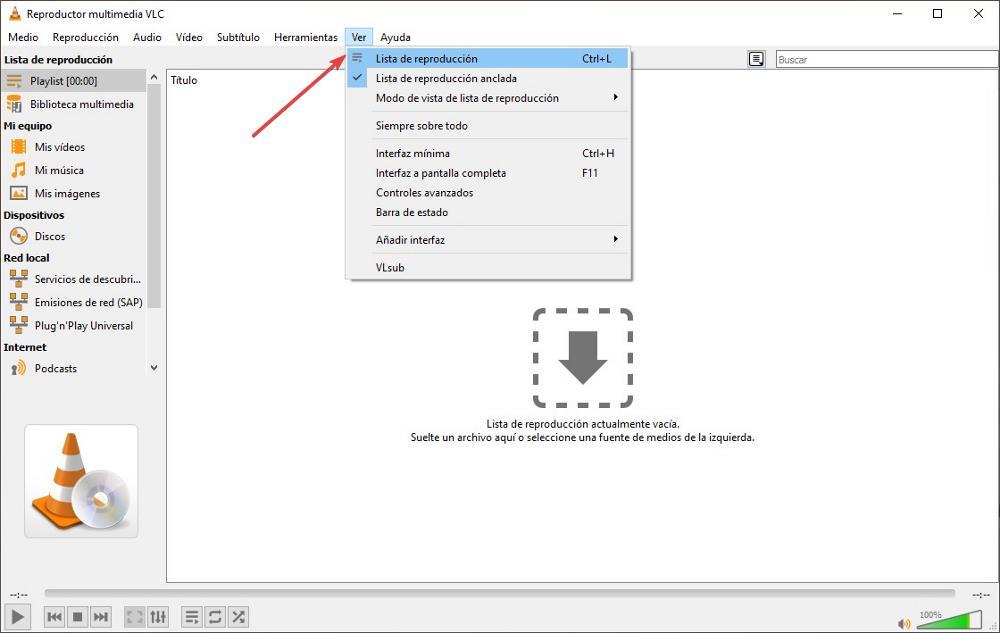
I den högra kolumnen väljer vi det första alternativet Spellista. Om vi vill skapa en lista för att spela musik eller videor behöver vi bara dra innehållet till applikationen och placera det i den ordning som vi vill att det ska spelas upp genom att dra titlarna för att ändra deras position.
Men om vi vill lägga till länkar till spelinnehåll måste vi placera musen i det tomma området till höger, tryck på höger musknapp och välj Öppna avancerat alternativ.
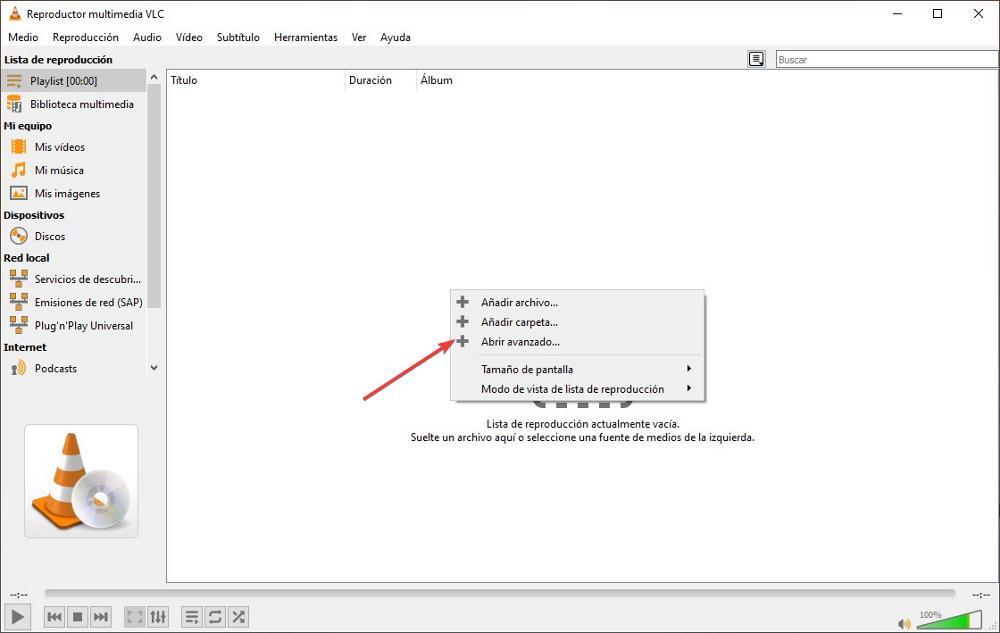
I fönstret som visas klickar du på nätverks flik. I det enda avsnittet som visas, Network Protocol, hittar vi alternativet Ange en URL. Klicka på den tomma textrutan och klistra in URL:en till webbinnehållet som vi vill visa via VLC. Vi behöver bara klistra in webbadressen till kanalen eller innehållet som vi vill komma åt, inte var en spellista finns. När vi har klistrat in innehållet vi vill se klickar du på Välj.
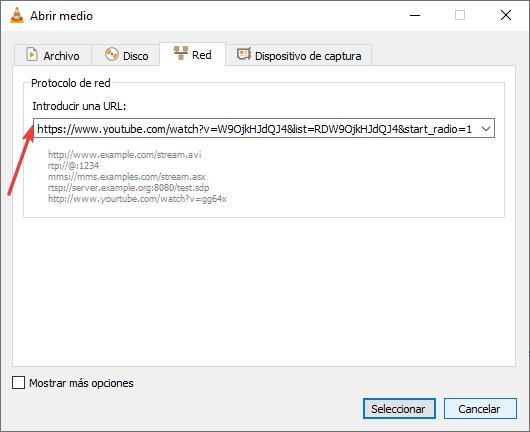
Om vi kontrollerar Visa fler alternativ rutan, kan vi i fallet med YTube-videor, till exempel, vi kan välja när vi vill att uppspelningen ska starta och vid vilken minut och sekund vi vill att den ska sluta. Denna funktion är inte användbar för att titta på IPTV-kanaler.
När vi väl har lagt till alla IPTV-kanaler, YTube-videor eller annat innehåll lämnar den visuella aspekten av listan mycket övrigt att önska, eftersom den inte tillåter oss att korrekt identifiera vilken typ av innehåll varje länk refererar till. Lösningen på detta problem är att lägga till ett namn till vart och ett av det länkade innehållet.
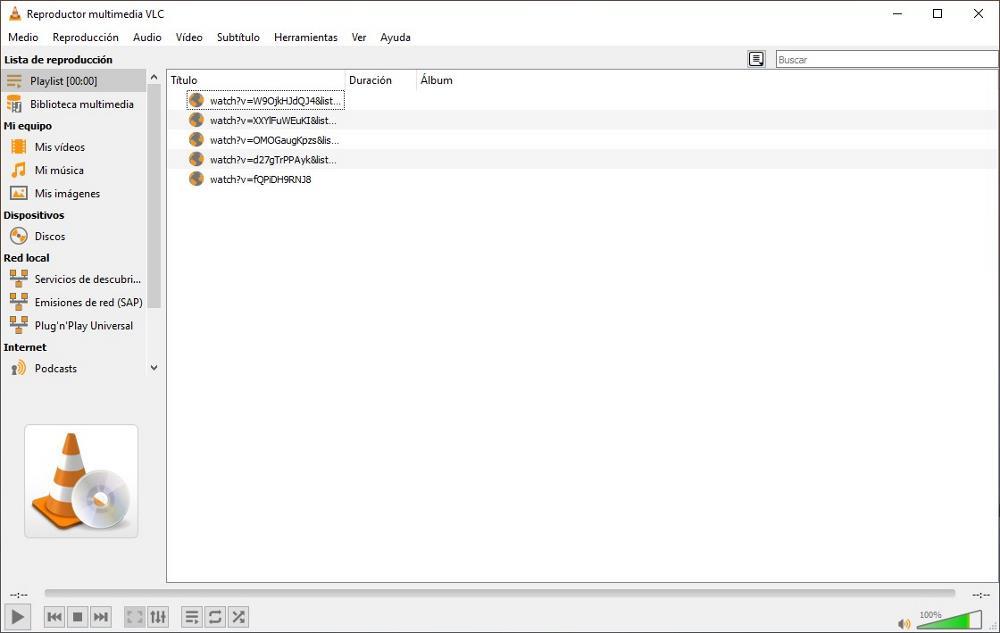
För att lägga till ett namn till var och en av länkarna i listan som vi har skapat, placerar vi musen över den första länken som vi vill byta namn på och trycker på höger musknapp för att välja alternativet Information. Därefter, i rubriken, introducerar vi namnet på innehållet, till exempel La 1 om det är en IPTV-kanal.
Lyckligtvis, om vi använder spellistor med YTube-länkar, vi behöver inte fylla i denna information . VLC tar hand om att skaffa den genom att klicka två gånger på varje titel för att börja spela den, så det är ett utmärkt alternativ att skapa vårt eget musikbibliotek baserat på listor och vi kan glömma att betala för Spotify-prenumerationen.
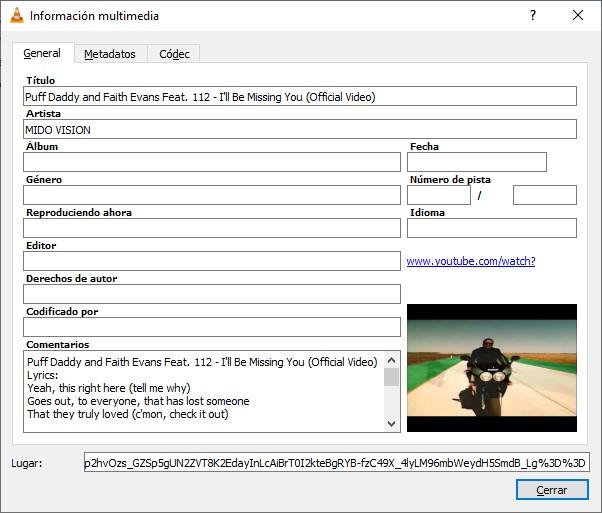
När vi har skapat spellistan baserat på länkar via VLC måste vi lagra den på vår enhet, eftersom när vi stänger applikationen, om vi inte sparar listan, kommer den att raderas och vi måste skapa den igen efter steg som vi har visat dig ovan.
För att spara spellistan på vår dator går vi till toppmenyn med alternativ, klickar på Media och sedan på Spara spellista. Vi kan också använda kortkommandot Ctrl + y. Därefter introducerar vi namnet som vi vill identifiera spellistan med på vår dator.
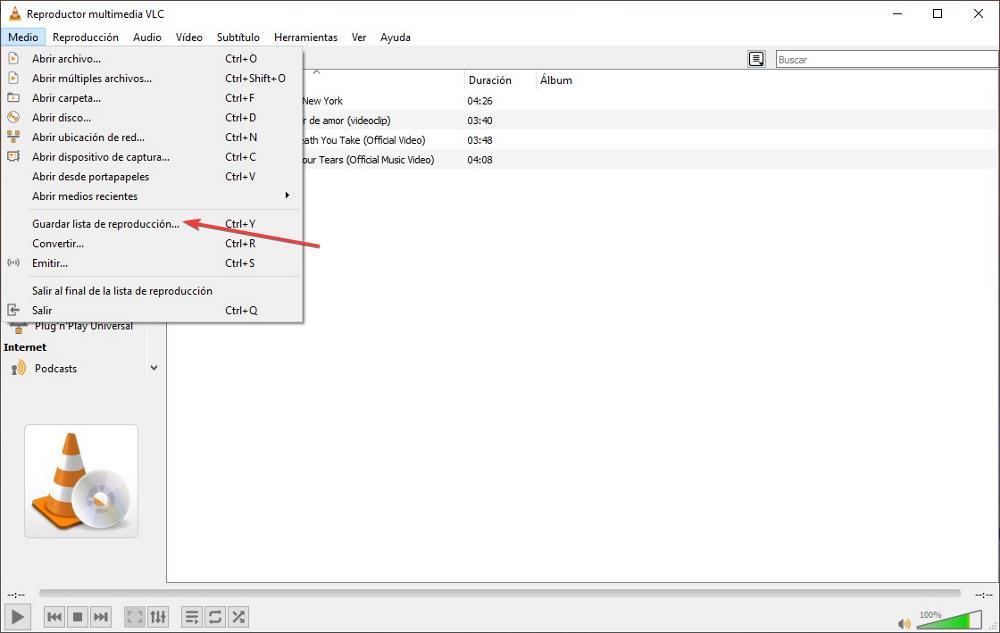
Spellistans format är .xspf. Detta listformat kan spelas upp i vilken annan applikation som helst, inte enbart i VLC , så om vi gillar den här applikationen kan vi bara använda den för att skapa listor och använda andra applikationer för att spela upp dess innehåll. .xspf-formatet är inget annat än en textfil som innehåller länkar, den innehåller inget video- eller ljudinnehåll. Vi kan konvertera dessa typer av filer till det m3u-format som används av IPTV-applikationer eller andra format som är kompatibla med länklistor baserade på textfiler.